Word 2011 fyrir Mac: Búa til merki með því að sameina úr Excel

Búðu til merki í Word 2011 með Excel póstsameiningargagnagjafa. Hér eru skrefin til að framkvæma þetta auðveldlega.
Office 2011 fyrir Mac gerir það auðvelt að bæta áhrifum við form. Auk þess að geta sniðið form að innan geturðu notað mismunandi flipa í Format Shape glugganum í Office 2011 forritum til að velja skugga, ljóma og spegla til að prýða ytri hluta lögunarinnar.
Þegar þú notar Shadow sniðstýringar í Format Shape glugganum geturðu valið úr innri, ytri og sjónarhorni skuggastílum.

Eftir að þú hefur valið skuggastíl geturðu stjórnað nokkrum þáttum skuggans með því að nota sleða- og snúningsstýringar: horn, lit, stærð, óskýrleika, fjarlægð frá lögun og gagnsæi. Til að kveikja eða slökkva á skugga skaltu velja eða afvelja gátreitinn Skuggi.
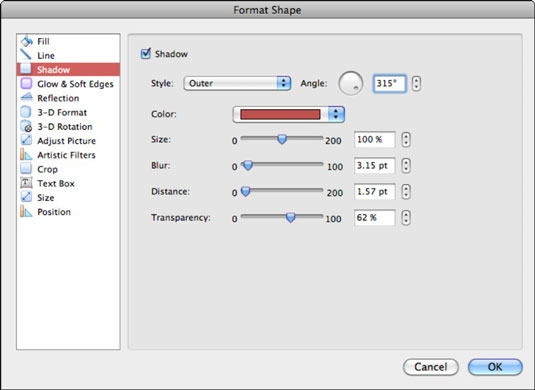
Svipað og skuggaáhrifin eru ljómaáhrifin. Það er eins og skuggi, en það umlykur allt form eins og geislabaugur í stað þess að vera stefnubundið. Til að bæta við ljómaáhrifum skaltu smella á Litur sprettigluggann á flipanum Glóa og mjúkar brúnir í Format Shape valmyndinni og velja lit. Dragðu rennibrautina eða notaðu snúningsstýringar til að stilla stærð ljómans og hversu gegnsær hann er.
Sami gluggi hefur valmöguleika fyrir Soft Edges, sem er eins og andhverfur ljóma vegna þess að hann étur inn í formsvæðið sjálft frekar en að stækka það. Þú getur ákveðið hversu stórar mjúku brúnirnar eiga að vera stórar. Eins og með flestar tæknibrellur, takmarkaðu notkun ljóma við sérstakan tilgang svo þú notir það ekki of mikið.
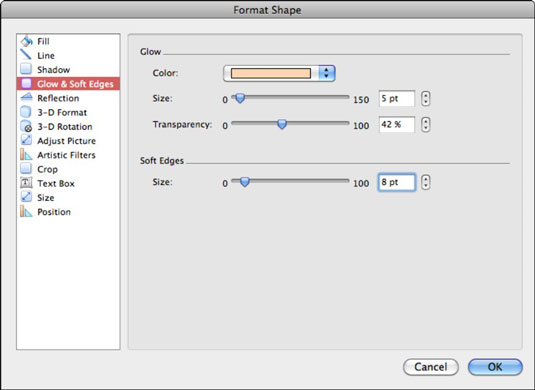
Hugleiðing er vinsæl eiginleiki, en gætið þess að ofnota það ekki. Ef þú hefur bætt við speglun frá borði og velt því fyrir þér hvort þú getir fínstillt hvernig spegilmyndin lítur út, þá er Format Shape valmyndin staðurinn. Þú getur stjórnað eftirfarandi þáttum spegilmyndarinnar:
Reflection: Þegar gátreiturinn er valinn hefur lögunin endurspeglun.
Gagnsæi: Notaðu sleðann eða snúninginn til að stilla í gegn.
Stærð: Notaðu sleðann eða snúninginn til að stilla stærð spegilmyndarinnar.
Fjarlægð: Rennibrautin og snúningurinn ákvarða hversu langt spegilmyndin verður frá forminu.
Snúa endurspeglun með lögun: Þegar það er valið mun spegilmyndin snúast þegar forminu er snúið.
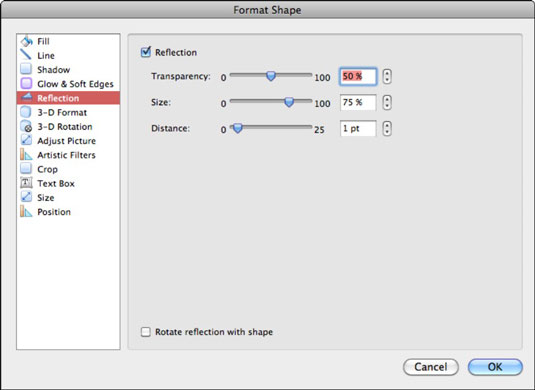
Búðu til merki í Word 2011 með Excel póstsameiningargagnagjafa. Hér eru skrefin til að framkvæma þetta auðveldlega.
Þegar þú vilt virkilega ekki að neinn sé að skipta sér af Word 2013 skjalinu þínu geturðu beitt einhverri vernd. Lykillinn er að læsa skjalinu þínu.
Stundum þarftu Outlook 2013 til að minna þig á mikilvægar dagsetningar eða eftirfylgni. Þú getur til dæmis notað fána til að minna þig á að hringja í einhvern í næstu viku. Besta leiðin til að hjálpa sjálfum þér að muna er að merkja nafn viðkomandi á tengiliðalistanum. Áminning mun birtast í dagatalinu þínu. Tengiliðir eru ekki […]
Hægt er að forsníða alla þætti útlits töflu í Word í Office 2011 fyrir Mac. Þú getur beitt stílum sem sameina frumur saman til að mynda stærri frumur, taka þær úr sameiningu, breyta rammalitum, búa til frumuskyggingu og fleira. Notkun töflustíls frá Office 2011 fyrir Mac borði. Töflur flipinn á borði […]
Þegar Word er notað í Office 2011 fyrir Mac geturðu beitt töflustílum til að breyta útliti frumanna. Ef þú finnur ekki fyrirliggjandi sem uppfyllir þarfir þínar geturðu búið til nýja töflustíla úr stílglugganum. Taktu þessi skref: Í Word 2011 fyrir Mac skaltu velja Format→Stíll. Stílglugginn opnast. Smellur […]
Þegar þú notar Office 2011 fyrir Mac muntu fljótlega komast að því að Word 2011 getur opnað vefsíður sem þú vistaðir í vafranum þínum. Ef vefsíða inniheldur HTML (HyperText Markup Language) töflu geturðu notað töflueiginleika Word. Þú gætir átt auðveldara með að afrita bara töfluhluta vefsíðunnar […]
Þó að þú getir í raun ekki búið til þín eigin þemu frá grunni, býður Word 2007 upp á mörg innbyggð þemu sem þú getur breytt til að henta þínum þörfum. Fjölbreytt úrval þema gerir þér kleift að blanda saman mismunandi leturgerðum, litum og sniðáhrifum til að búa til þína eigin aðlögun.
Þú getur breytt innbyggðu eða sérsniðnu þema í Word 2007 til að henta þínum þörfum. Þú getur blandað saman mismunandi leturgerðum, litum og áhrifum til að búa til það útlit sem þú vilt.
Word 2013 gerir þér kleift að stilla ákveðin snið, eins og að draga inn fyrstu línu málsgreinar. Til að láta Word draga sjálfkrafa inn fyrstu línu í hverri málsgrein sem þú skrifar skaltu fylgjast með þessum skrefum:
Word 2013 gerir þér kleift að velja forsíðu til að gera skjalið þitt frambærilegra. Snilldarlegasta og fljótlegasta leiðin til að skella niður forsíðu er að nota forsíðuskipun Word. Svona virkar það:






